Office办公软件是常用的软件之一,无论是工作还是生活,都是必不可少的工具。阿mo今天要向大家介绍的是,不方便用电脑上网时,如何用手机创建不逊色于电脑的DOC文档。一起来学习一下吧!
阿mo向大家推荐的是WPS移动版办公软件,主要应用于手机、平板等安卓平台移动设备。手机上,适用于Android 2.1- 4.0 系统,“HD版”适用于Android 4.0以上系统的平板。下面就让阿mo手把手教你如何创建文档吧。
新建文档
打开WPS移动版,新建一个空白文字文档。同时,还能下载网络模板,让你的文档不再平淡无奇哦。如下图所示。
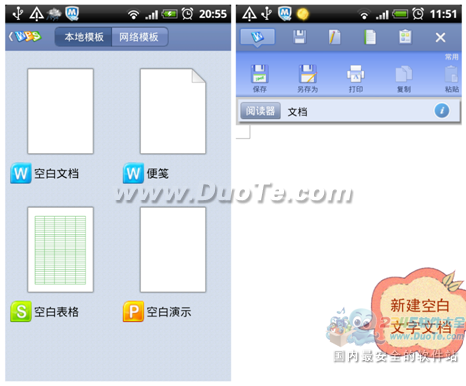
设置字体大小和颜色
在工具栏中找到“文字”,轻点就会在右侧出现关于文字的各种操作选项,包括、文字大小、加粗、下划线、颜色等多种选项。记住要先选中需要更改的字体哦。如下图所示。
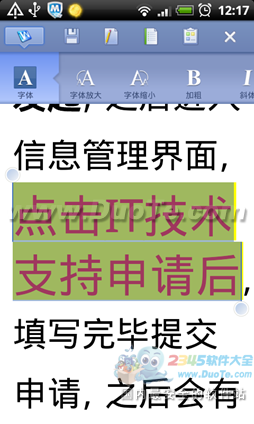
字体颜色设置支持自定义设置。正文格式编辑可支持多种操作设置。如下图所示。
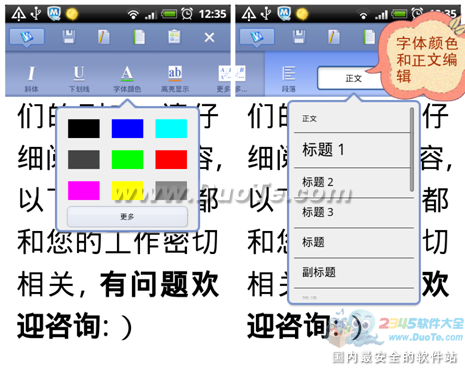
插入图片和表格
文字文档中加入图片和表格,可以达到更好的阅读效果。在工具栏中找到“插入”,可看到,WPS移动版支持插入多种形式的内容。右图重点说明了插入图片和表格之后的界面效果。图片可以选择从金山快盘中插入,表格也预设了隔行填充等多种颜色模式。真的很方面哦~
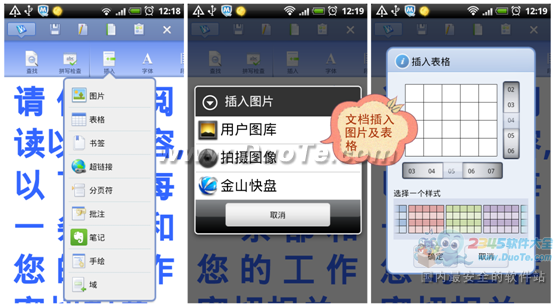
段落布局调整
与字体设置相同,需要首先选中段落才能进行各种对齐操作。如下图所示。
#p#副标题#e#
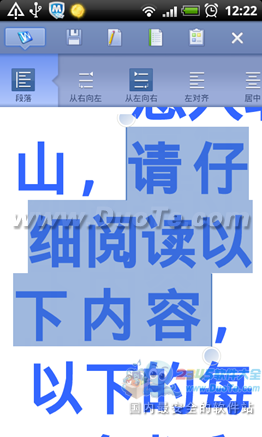
批准与修订
阿mo要重点强调一下WPS移动版的批注与修订功能。这是文字文档编辑中必不可少的重要功能之一。在工具栏找到批准与修订功能选项,选择“进入修订模式,”并选择“显示批注修订”就会出现侧边栏啦,还可以设置自己的“用户名”,便于区分不同人对一个文档的修订哦。
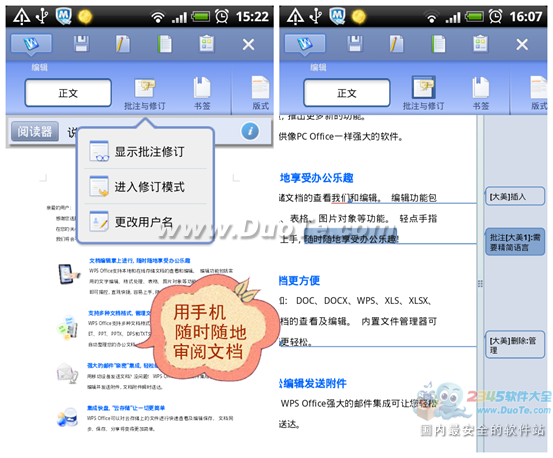
WPS Office移动版是金山办公软件推出的、运行于Android平台上的全功能办公软件,支持查看、创建和编辑各种常用Office文档,方便用户在手机和平板上使用,满足用户随时随地的办公需求,让用户的Office文档操作尽在掌控。
金山WPS Office 手机版 For Android V4.7下载地址:
http://www.y866.cn/soft/54271.html
#p#副标题#e#
文章内容来源于网络,不代表本站立场,若侵犯到您的权益,可联系多特删除。(联系邮箱:9145908@qq.com)
 相关阅读
相关阅读

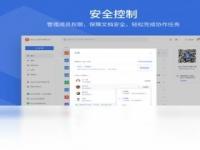
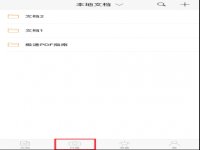




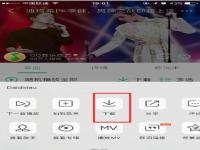
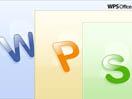
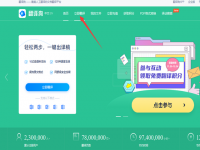


 近期热点
近期热点
 最新资讯
最新资讯